Että Snagit on all-in-one-näytön kaappausohjelmisto, jonka olet saattanut tuntea. Erityisesti vieritysnäytön kaappaustoiminto voi ottaa kuvakaappauksia koko verkkosivusta ja dokumentista.
Kuinka käyttää Snagitin rullaava kuvakaappaus ominaisuus?
Sitä tulemme paljastamaan, vuoden 2021 täydellisen oppaan vierivän kuvakaappauksen ottamiseksi Snagitilla ja kuinka korjata tilanne Snagit-vieritys ei toimi.
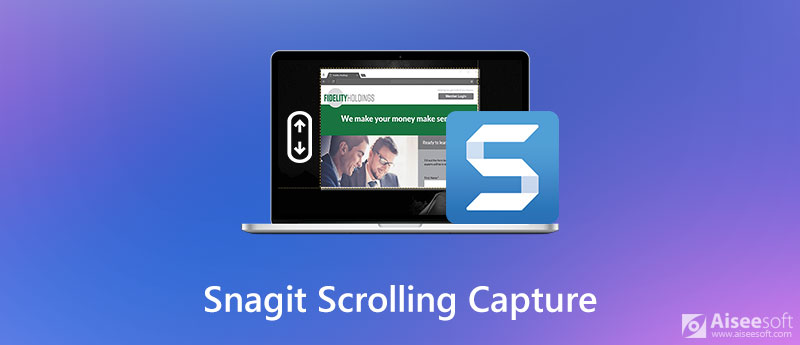
Snagit voi siepata verkkoselaimen, asiakirjan ja sovelluksen koko sisällön, joka ulottuu ikkunan näkyvän alueen ulkopuolelle.
Vieritysalueen kaappaamiseksi se tarjoaa kaksi tapaa, Nuolien vieritysja Panoraama vierityskaappaus.
Snagitin vieritysnuolitoiminto vierittää ja sieppaa ikkunan automaattisesti vaaka- tai pystysuunnassa.
Näin pääset alkuun:
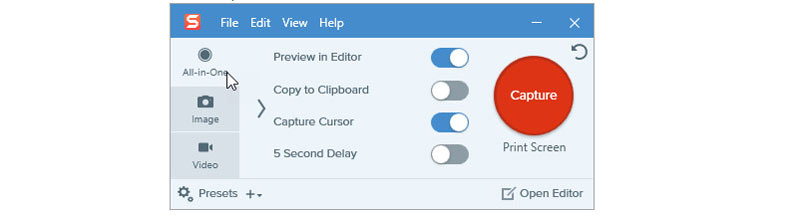
Napsauta nuolta saadaksesi kaappauksen vaakasuorasta vieritysalueesta, pystysuorasta vieritysalueesta tai koko vieritysalueesta.
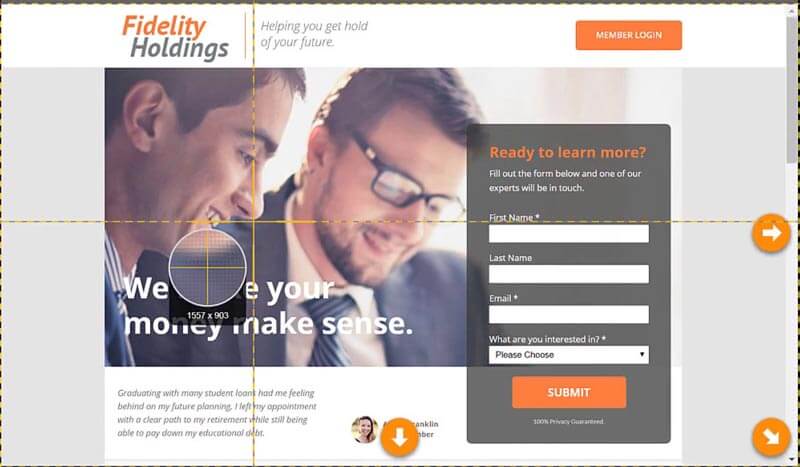
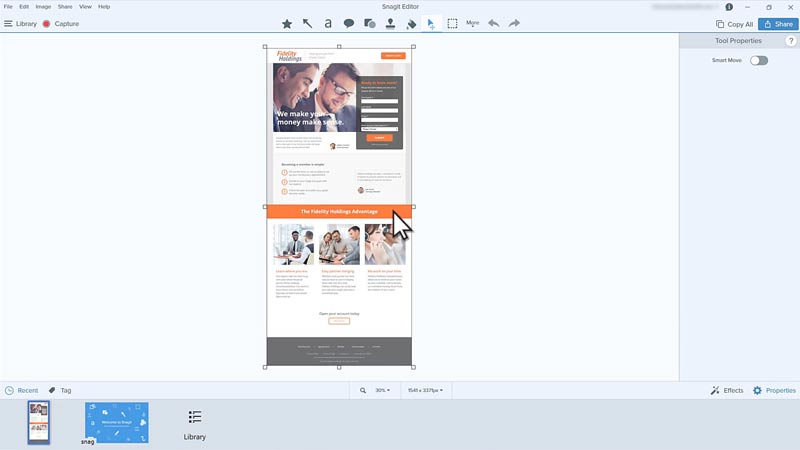
Eri vieritysnuolien sieppauksesta Panoramic Scrolling antaa sinulle enemmän säätimiä tietyn vieritysalueen mukauttamiseksi.
Haluamme opastaa sinut panoraamakuvauksen ottamiseksi Snagitissa.
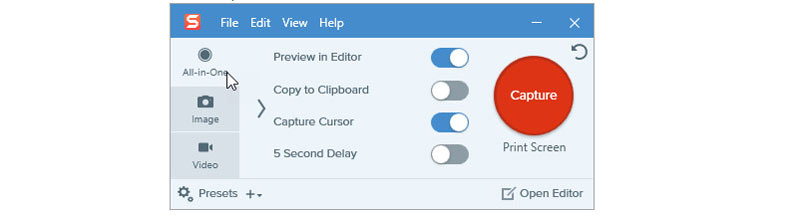
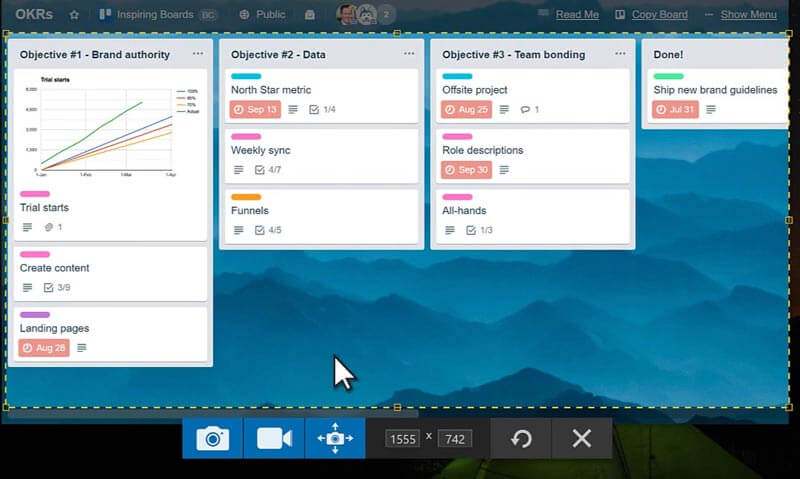

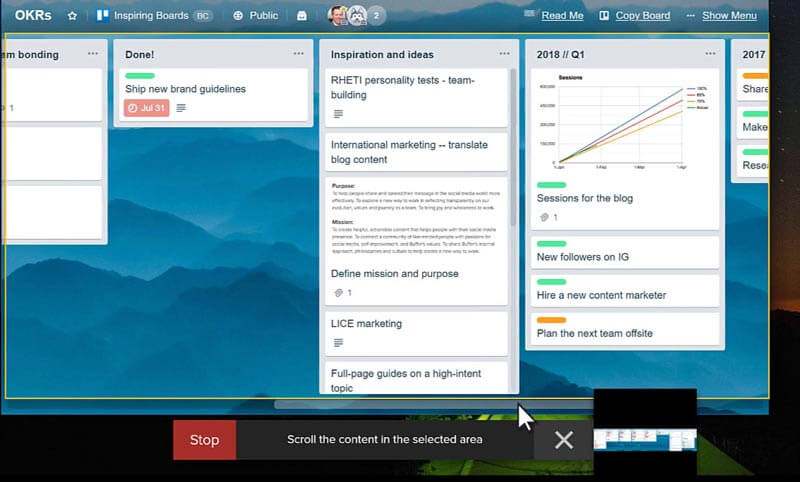
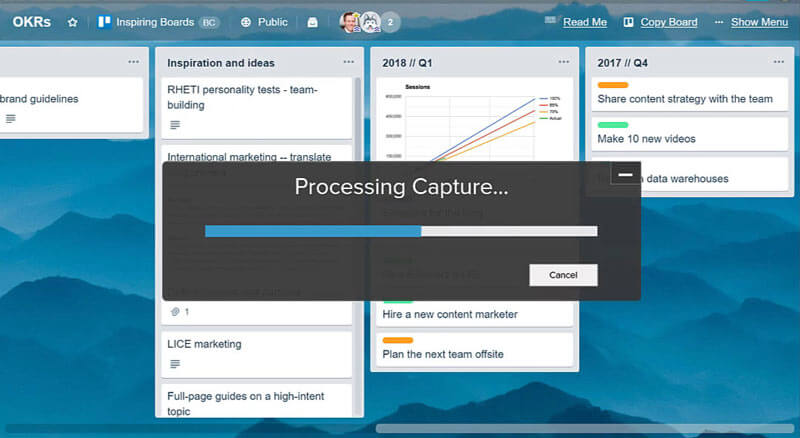
1. Jos haluat tuottaa tasaisen vierittävän kaappauksen, älä vieritä liian nopeasti tai hitaasti.
2. Vieritä vain yksi suunta kerrallaan äläkä siksak.
1. Snagitin vieritys ei onnistunut?
Jos saat virheilmoituksen tai ei vastausta vieritettävän verkkosivuston kaappaamisessa, voit korjata ongelman toisella selaimella.
Lisäksi voit päivittää uusimman Snagitin ongelman ratkaisemiseksi, koska vieritysprofiilit lisättiin Snagit 12.4: een ja uudempiin.
2. Vierityskaappaus ei ole käytettävissä Operassa tai Safarissa?
Vierityssieppausta ei tueta Safarissa Windowsissa ja Operassa. Snagit 11: n mukautetun vierityksen tai Snagit 12: n mukautetun vierityksen käyttöä suositellaan vaihtoehtona.
3. Siirtävä sieppaus vie mustan osan Internet Explorerissa?
Jotkut käyttäjät kertoivat, että vierivä sieppaus katkaisee kuvakaappauksen alareunan tai näyttää sen mustana osiona Snagit 10: ssä Internet Explorerissa. Voit ratkaista sen noudattamalla seuraavia toimia:
Vaihe 1. valita profiilin asetukset, löytö panos, etsi Kiinteistöt, Ja napsauta Vieritys-välilehti.
Vaihe 2. Poista valinta Käytä nopeinta vieritysmenetelmää vaihtoehto.
Vaihe 3. Klikkaus OK antaa uudelleenyrityksen.
4. Tekstin sieppaustila puuttuu?
Tekstin sieppausta ei enää tueta Snagit 10: ssä ja uudemmissa.
Vaikka olisit käynnissä Snagit 10 -versiossa, tekstin vieritys ei onnistu Microsoft Wordissa, sinun tulisi asettaa näkymäasetuksiksi Tulosta asettelu -näkymä.
valita Näytä-välilehti Office 2003: ssa tai Näytä valikko Office 2007: ssä löytääksesi Tulostusasettelun.
Edellä mainitut ongelmat ovat usein toistuvia ongelmia, joita useimmat käyttäjät saattavat kohdata. Jos Snagit ei vieläkään toimi, sulje vain tietoturvaohjelmisto, kuten Kaspersky, MacAfee jne.
Snagit toimii erinomaisesti auttaaksesi sinua vierittämään kuvakaappausta verkkosivulla tai ohjelmissa.
Jos etsit kuitenkin kuvakaappaustyökalua, 49.99 dollaria on kelvollinen?
On olemassa erilaisia tapoja kuvakaappaus koko verkkosivusta ilmaisilla työkaluilla.
Tässä on ilmainen näytön kaappausohjelma, Aiseesoft Screen Recorder.
Aiseesoft Screen Recorder on mahtava näytön kaappausohjelmisto, joka sieppaa mitä tahansa sekä Windows- että Mac-tietokoneille. Se tallentaa kaikki tietokoneen alueet ja tallentaa haluamasi pisteet. Lisäksi voit käyttää Pro-versiota videon ja äänen tallentamiseen videoesityksen luomiseksi.

Lataukset
Näytön tallennin - Snagit Screen Capture Alternative
100 % turvallinen. Ei mainoksia.
100 % turvallinen. Ei mainoksia.
Tämä lyhyt opetusohjelma näyttää, kuinka otat kuvakaappauksen tietokoneella.
Sitten näkyy ristikko ja vie hiiri kaapattavan ikkunan päälle.
Voit kaapata tietyn alueen napsauttamalla, pitämällä ja vetämällä valitaksesi alueen, jonka haluat kaapata.
Vahvista kuvakaappaus napsauttamalla tai vapauttamalla hiiri.
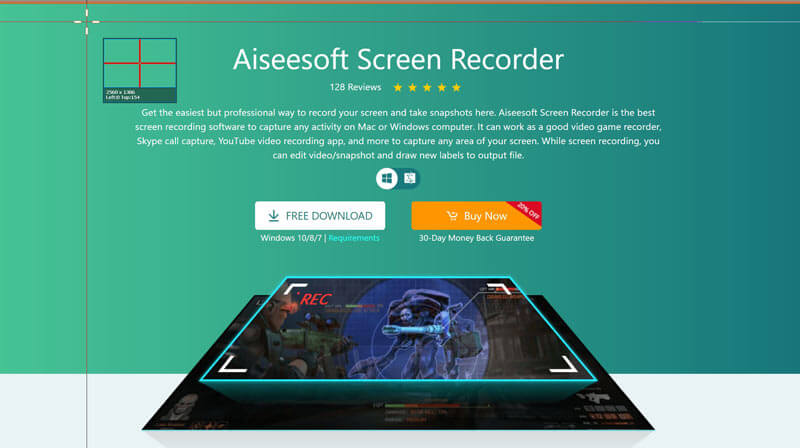
Jos kaikki asetukset on tehty, napsauta Säästä Tallenna kuvakaappaus tietokoneellesi.
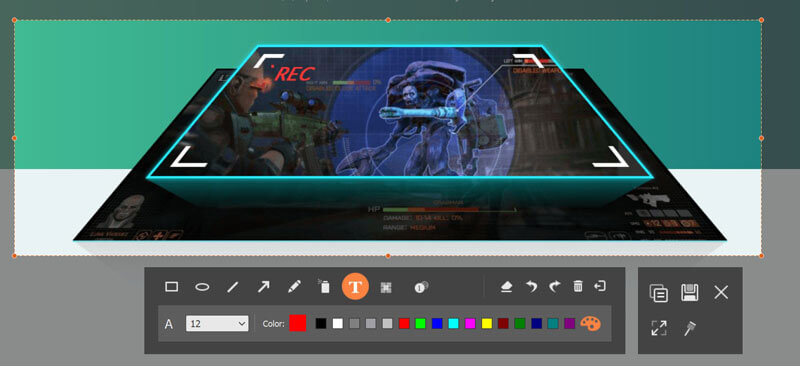
Tämä ohjelmisto voi vapaasti käyttää näytön kaappaustoimintoa. Mitä tulee nauhoittaa kokouksia, pelejä, videopuheluja, puheita jne., päivitä sen pro-versioon.
Kuinka korjata vieritysnuolet, jotka eivät näy Macissa?
Sinun tulisi varmistaa Vierittävä sieppaus on käytössä Snagit Macissa. Avaa Snagit ja valitse Snagit-asetukset, Etsi kaapata välilehti, napsauta Sieppaa käyttöoikeudet ja Korjaa sieppausoikeudet.
Voiko Snipping Tool kaapata vieritysikkunan?
Ei. Snipping Tool on sisäänrakennettu kuvakaappausohjelmisto Windows-tietokoneessa. Sen avulla voit ottaa kuvakaappauksen ikkunasta, suorakulmaisesta alueesta, vapaamuotoisesta alueesta ja koko näytöstä, mutta se ei tue vieritettävää ruutukaappausta.
Kuinka voin tehdä vierittävän GIF Snagitin?
Snagit tallentaa kuvakaappauksen PNG- tai JPEG-muodossa eikä voi luoda vierittävää GIF-kuvakaappausta. Voit tehdä GIF-tallennuksen Aiseesoft Screen Recorderilla tallenna näyttö GIF-muodossa.
Yhteenveto
Snagit vierivä sieppaus voi kaapata pitkän verkkosivun, PDF: n, Wordin ja ikkunan selaimissa. Tämä sivu sisältää koko oppaan vieritysnäytön sieppaamiseen tällä työkalulla. Kuitenkin, kun Snagit Screen Capture ei toimi kuvakaappausten ottamisessa, voit käyttää myös ilmaista vaihtoehtoa, Aiseesoft Screen Recorder.
Onko sinulla Snagitin vierittävässä sieppauksessa ongelmia?
Onko sinulla vieritysnäytön sieppausvaihtoehtoja?
Jatka kommenttia ja jätä kommentti heti.
Näyttökuva vinkkejä
Näyttökuva Windows Media Playerissa Näyttökuva Koko verkkosivu Näyttökuva osa ruudusta Screen Record Instagramin tarina Mihin Steam-näyttökuvat tallennetaan Videon näyttökuva Kuvakaappaus Alcatel Ota kuvakaappaus Lenovosta Ota näyttökuva HP: ltä Ota näyttökuva Minecraftissa Ota näyttökuva Google Chromesta Käytä Snagit Scrolling Capturea ottaaksesi koko sivun kuvakaappauksen Ota kuvakaappauksia Surface Prosta Näyttökuva HTC: llä Kuvakaappaus Firefoxissa Rajaa näyttökuva Macilla Rajaa kuvakaappauksia Windowsissa
Aiseesoft Screen Recorder on paras näytön tallennusohjelmisto tallentamaan mitä tahansa toimintaa, kuten online-videoita, verkkokameroita, pelejä Windowsissa / Macissa.
100 % turvallinen. Ei mainoksia.
100 % turvallinen. Ei mainoksia.